Wie man die SMS NuGet-Bibliothek in F# verwendet
Was ist ein NuGet?
NuGet ist der Paketmanager des .NET-Frameworks. Sie können ein NuGet-Paket in jeder .NET-basierten Anwendung verwenden. Wenn Sie Visual Studio 2019 verwenden, können Sie ein NuGet-Paket mit wenigen Klicks installieren. In den folgenden Videos zeige ich Ihnen, wie Sie eine F#-Konsolenanwendung erstellen und wie Sie das Ozeki.Libs.Rest-NuGet-Paket in dieser Konsolenanwendung verwenden, die in F# geschrieben ist.
Wie man die SMS NuGet-Bibliothek in F# verwendet (Schnelle Schritte)
- Erstellen Sie eine neue F#-Konsolenanwendung in Visual Studio
- Installieren Sie das Ozeki.Libs.Rest-NuGet-Paket
- Importieren Sie das zuvor installierte NuGet-Paket mit open Ozeki.Libs.Rest;
- Erstellen Sie eine neue Configuration, Message und ein MessageApi-Objekt mit dem Ozeki.Libs.Rest-Paket
- Versenden Sie die zuvor erstellte Nachricht mit dem MessageApi-Objekt
Schritt 1 - Wie man eine neue F#-Konsolenanwendung erstellt
Schritt 2 - Wie man das Ozeki.Libs.Rest-NuGet-Paket installiert
Um ein NuGet-Paket in Visual Studio zu installieren, müssen Sie mit der rechten Maustaste auf das Symbol des Projekts klicken und dann im Dropdown-Menü die Option "NuGet-Pakete verwalten" auswählen. Danach müssen Sie nach dem Paket suchen, das Sie installieren möchten, in diesem Fall ist es das Ozeki.Libs.Rest-Paket. Wenn Sie das Ozeki.Libs.Rest-Paket gefunden haben, müssen Sie es durch Klicken auf die Schaltfläche "Installieren" installieren. Wenn es installiert ist, können Sie das Paket in Ihrem Projekt importieren und verwenden.
Öffnen Sie die NuGet-Paket-Einstellungen
Öffnen Sie das SendSMS-Projekt in Visual Studio. Im Projektmappen-Explorer auf der linken Seite können Sie die SendSMS-Projektmappe sehen. Klicken Sie mit der rechten Maustaste darauf und wählen Sie die Option „NuGet-Pakete verwalten…“ (Abbildung 1). Dadurch werden die Einstellungen eines NuGet-Pakets geöffnet. Das NuGet-Paket ist eine ZIP-Datei mit der Erweiterung .nupkg. Sie enthält die kompilierten und andere Dateien, die sich auf den Code beziehen.
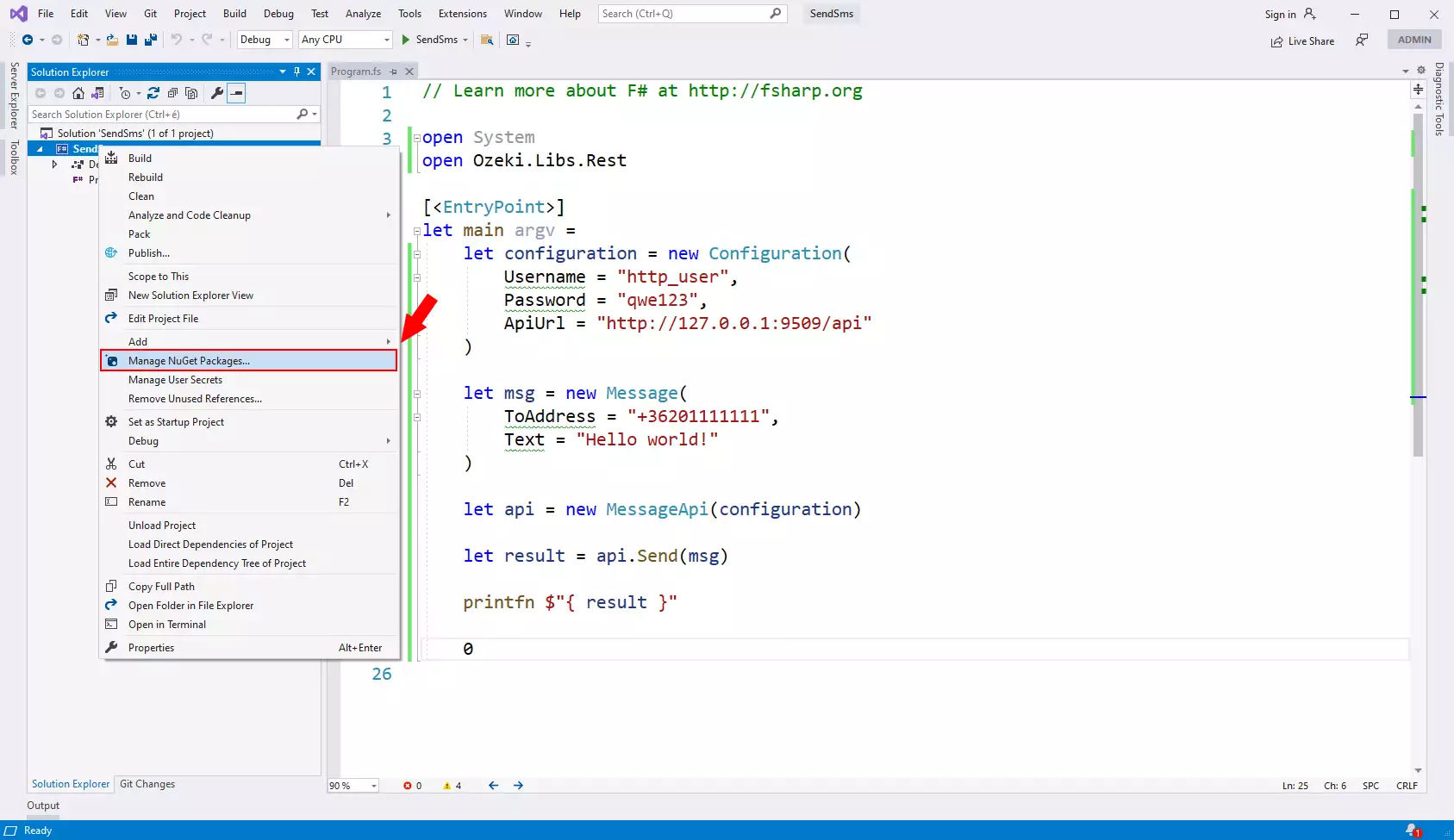
Suchen Sie das Ozeki.Libs.Rest-Paket
In den NuGet-Paket-Einstellungen finden Sie eine Suchleiste unter dem Tab „Durchsuchen“. Geben Sie den Text Ozeki.Libs.Rest ein. Nun wird Visual Studio das Ozeki.Libs.Rest-NuGet-Paket finden. Wenn Sie darauf klicken, sehen Sie die Details zum Paket im rechten Panel. Sie finden eine Installieren-Schaltfläche neben der Versionsnummer. Klicken Sie darauf, um den Installationsvorgang zu starten (Abbildung 2).
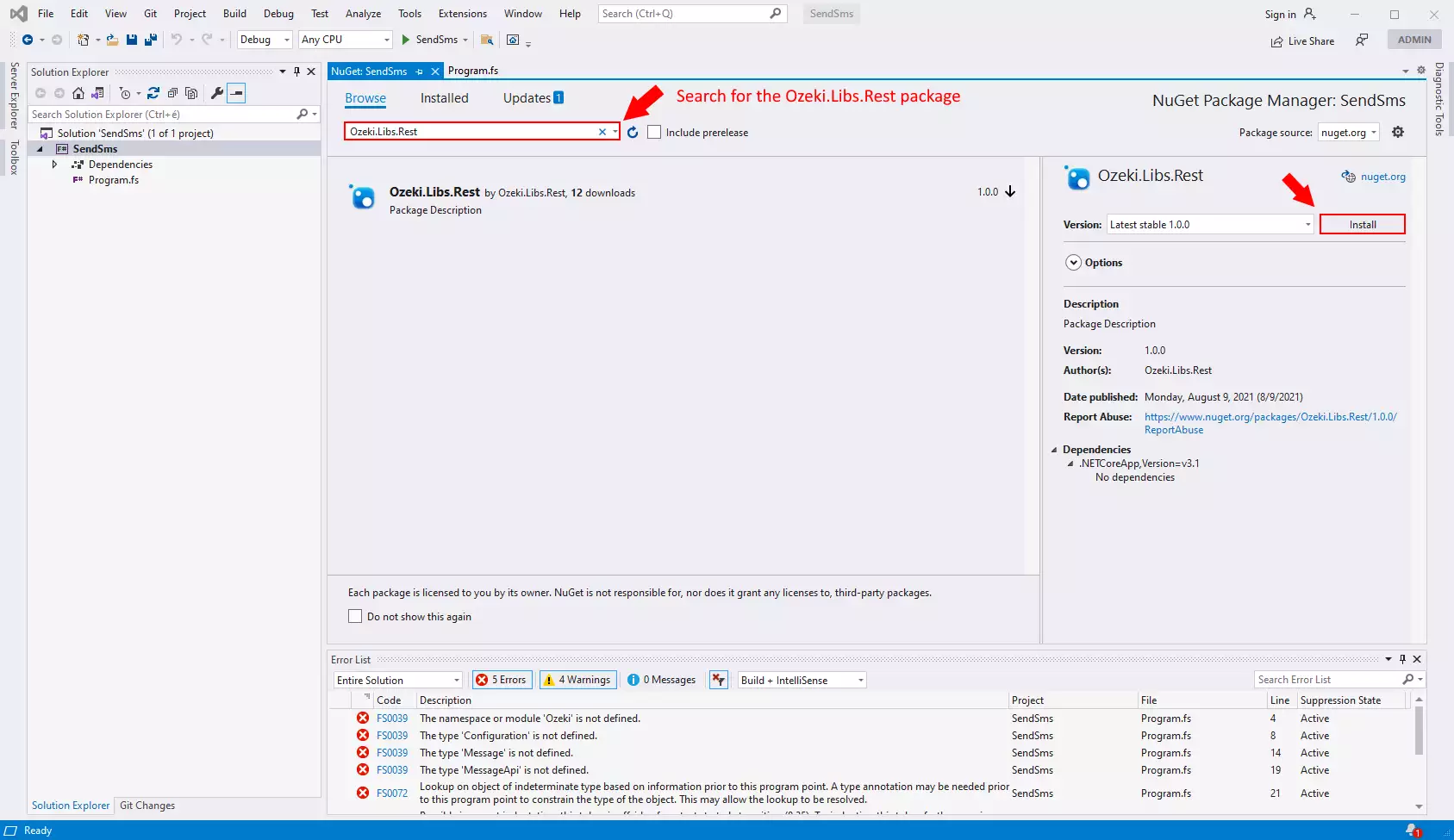
Installieren Sie Ozeki.Libs.Rest
Warten Sie, bis der Installationsvorgang abgeschlossen ist. Wenn Sie ein grünes Häkchen im Logo von Ozeki.Libs.Rest sehen, bedeutet dies, dass das NuGet-Paket installiert ist. Um ein stabiles Paket zu haben, müssen Sie es aktualisieren. Um zu überprüfen, ob Sie die neueste Version haben, erweitern Sie die Liste über das Dropdown-Menü „Version“ (Abbildung 3). Wählen Sie die neueste Version und klicken Sie auf die Schaltfläche Aktualisieren. Dadurch wird Ihr Paket automatisch aktualisiert.
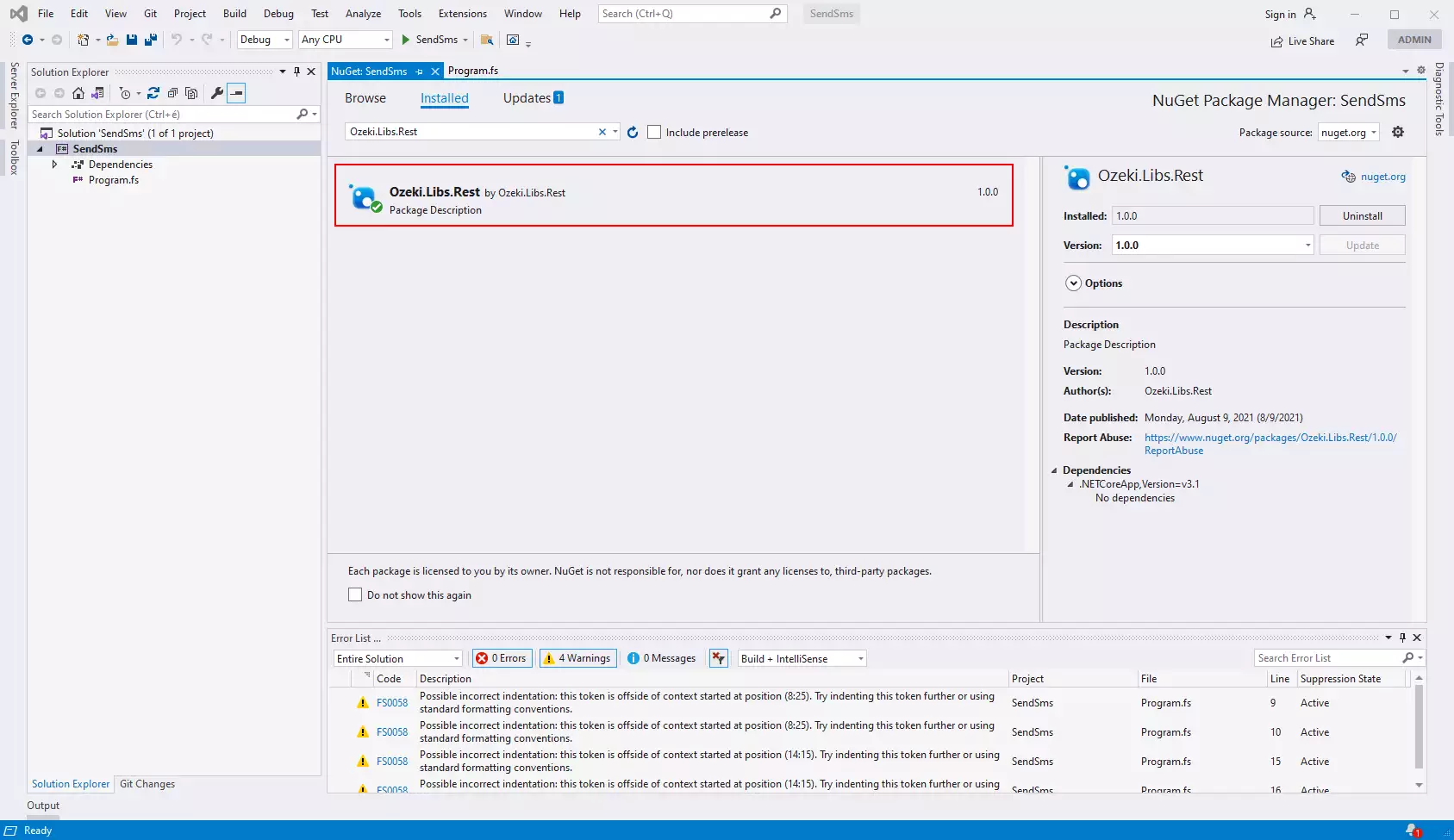
Schritt 3 - Wie man das Ozeki.Libs.Rest-Paket in Ihrer C#-Anwendung verwendet
Um die Inhalte des Ozeki.Libs.Rest-Pakets zu verwenden, müssen Sie es mit der folgenden Codezeile importieren:
open Ozeki.Libs.Rest
Öffnen Sie die SendSMS.sln
Um Ihre Lösung zu testen, müssen Sie sie ausführen. Öffnen Sie die SendSMS.sln mit Visual Studio. Dort sehen Sie den Code im Code-Editor-Panel. Drücken Sie das grüne Dreieck in der Symbolleiste von Visual Studio neben dem Titel SendSMS, um die Lösung zu starten. Dadurch wird der Code ausgeführt und die Ausgabe angezeigt. (Abbildung 4)
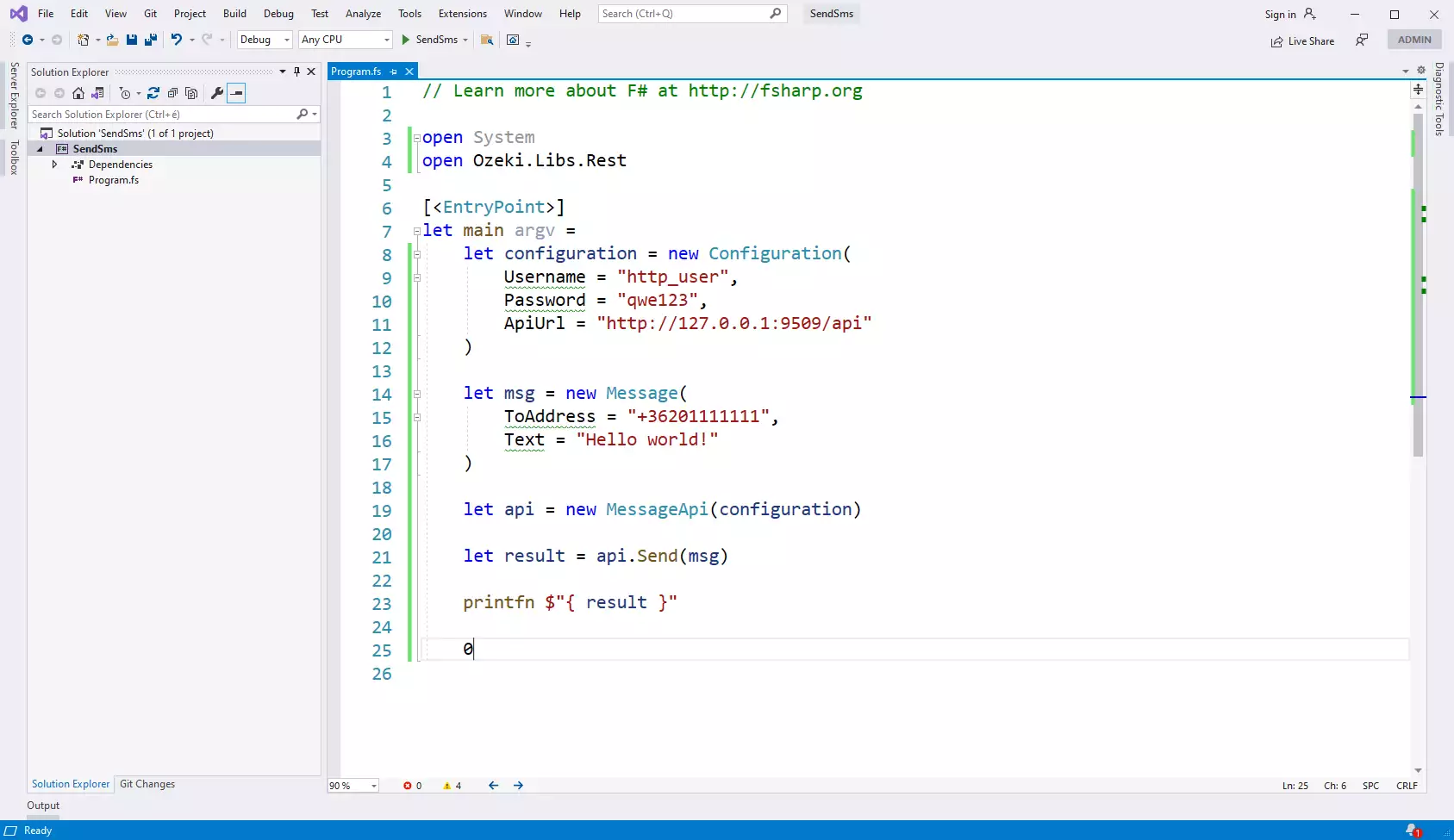
Die Ausgabe der SendSMS.sln-Datei
Wenn Sie die SendSMS-Lösung in Visual Studio ausführen, erscheint eine Debug-Konsole. Wenn Sie die SMS erfolgreich versendet haben, sehen Sie die Telefonnummer und den Text der SMS in der Debug-Konsole. Weitere Informationen zum Debugging-Prozess finden Sie unter der Erfolgsmeldung in der Debug-Konsole. Um das Fenster zu schließen, drücken Sie eine beliebige Taste auf Ihrer Tastatur (Abbildung 5).
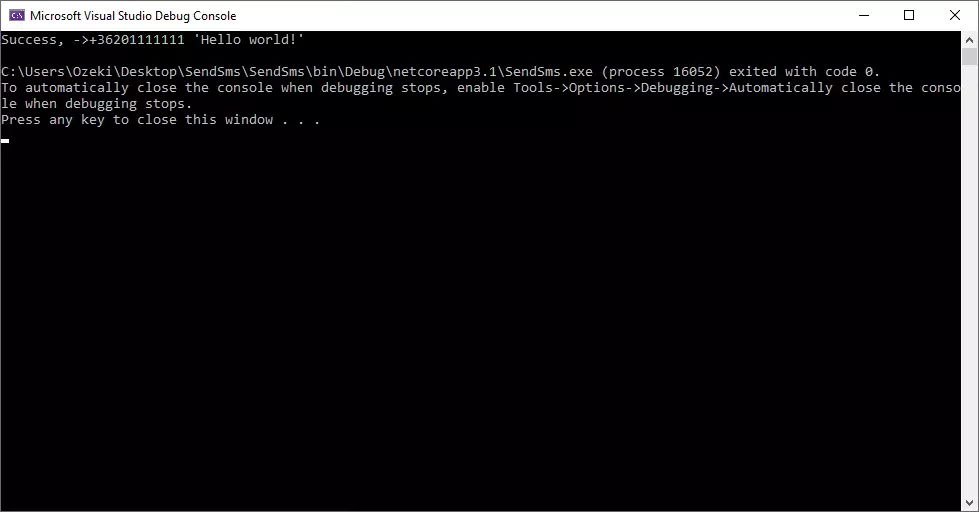
Ergebnis der Lösung
Das wichtige Ergebnis der Lösung ist die gesendete SMS. Um sicherzustellen, dass die SMS nachricht gesendet wurde, können Sie den Gesendet-Ordner im Ozeki SMS Gateway überprüfen. Öffnen Sie dazu das Ozeki SMS Gateway und suchen Sie nach dem http_user. Finden Sie den Gesendet-Ordner in der Ordner-Liste. Klicken Sie darauf, um zu sehen, ob Ihre Nachricht erfolgreich gesendet wurde. Weitere Informationen zur Nachricht finden Sie im Nachrichtendetail-Panel unterhalb der Liste der gesendeten Nachrichten (Abbildung 6).
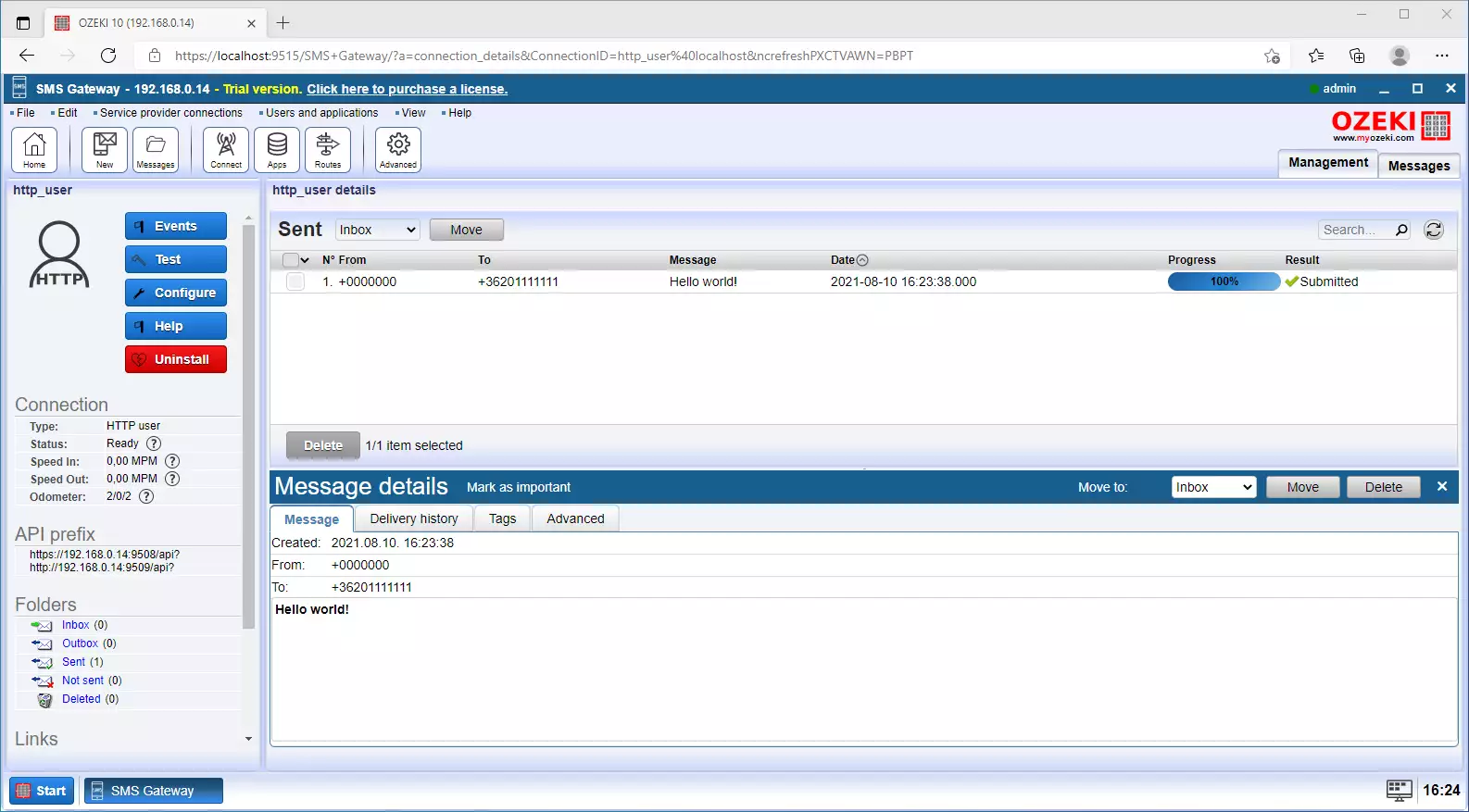
Zusammenfassung
In diesem Artikel haben Sie gelernt, wie Sie das Ozeki.Libs.Rest NuGet-Paket installieren. Die NuGet-Pakete bieten Tools für Entwickler. Sie ermöglichen es ihnen, Pakete zu erstellen, zu veröffentlichen und zu nutzen. Andererseits bieten sie eine Referenzliste der in einem Projekt verwendeten Pakete. Es handelt sich einfach um eine ZIP-Datei mit der Erweiterung .nupkg. Es vereinfacht das Hinzufügen, Aktualisieren und Entfernen von Bibliotheken in der Visual Studio-Anwendung.
Wenn Sie mehr über die F#-SMS-Lösung mit dem Ozeki SMS Gateway erfahren möchten, können Sie gerne weitere Artikel zu diesem Thema entdecken. Zum Beispiel können Sie mehr darüber erfahren, wie Sie SMS mit F# empfangen.
Alles, was Sie tun müssen, um F# mit dem Ozeki SMS Gateway zu nutzen, ist, es herunterzuladen und mit der Entwicklung Ihrer Lösung zu beginnen.
